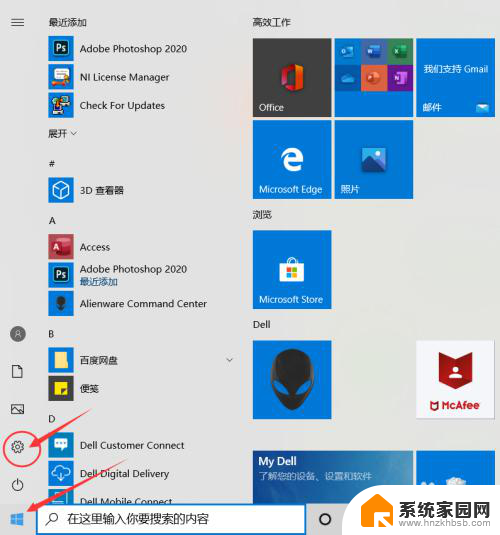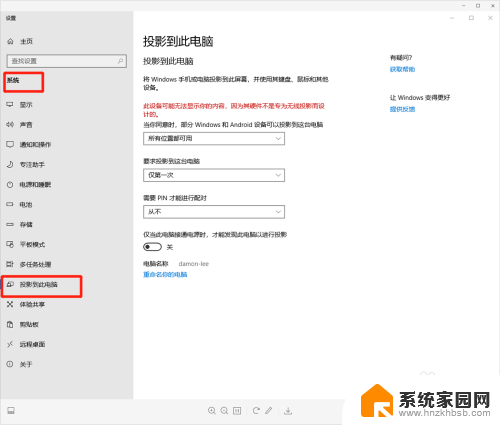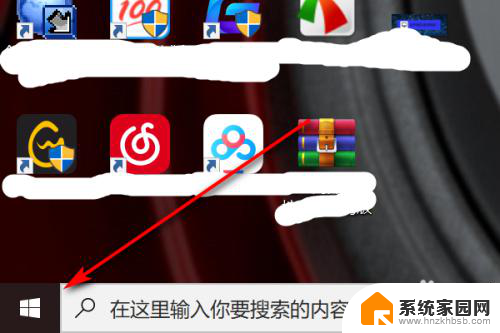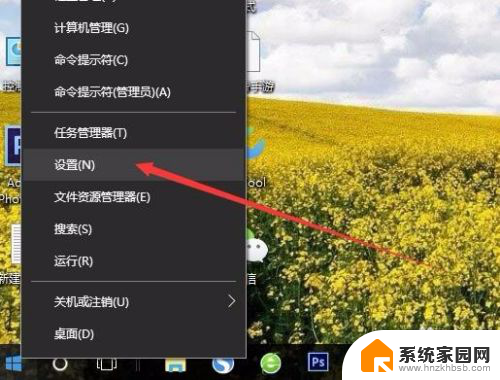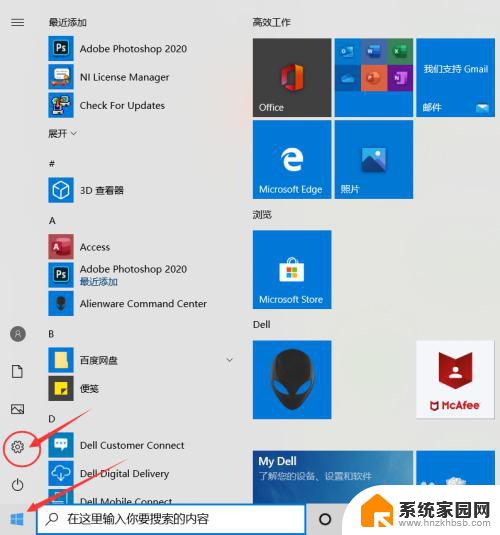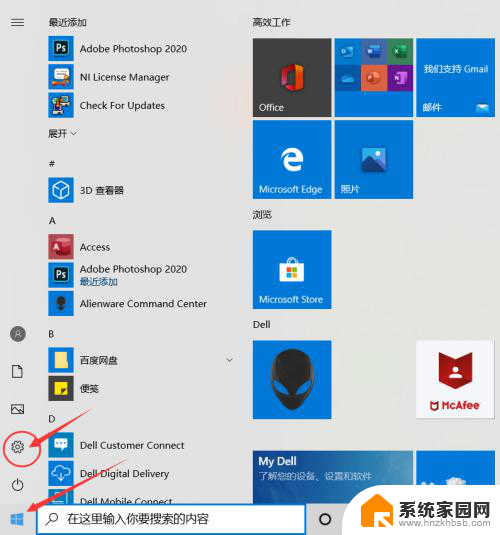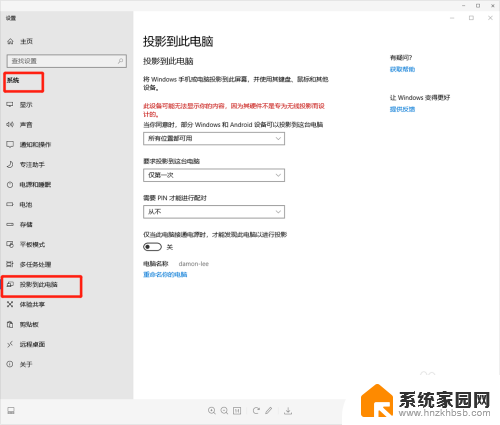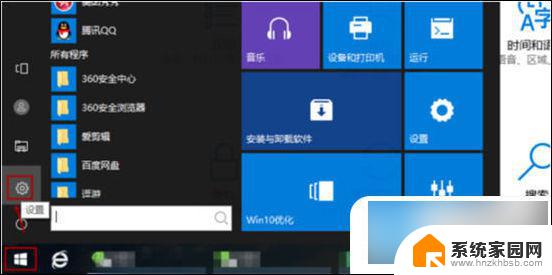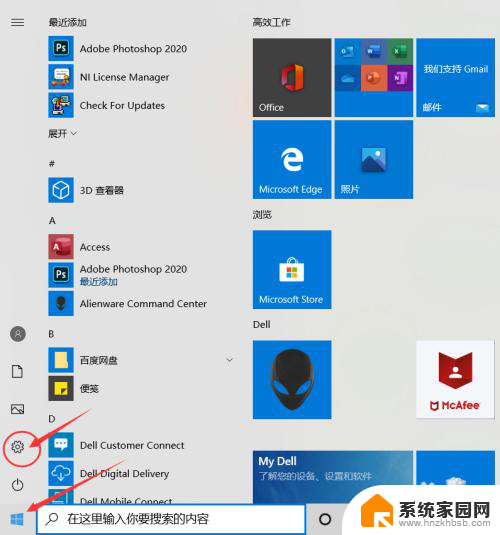笔记本电脑怎么手机投屏 手机投屏到笔记本电脑的方法
更新时间:2023-12-25 08:59:20作者:xiaoliu
在现代社会中笔记本电脑和手机已经成为人们生活中不可或缺的工具,有时候我们可能希望将手机上的内容投射到笔记本电脑屏幕上,以便更好地展示、分享或观看。如何实现手机投屏到笔记本电脑呢?今天我们就来探讨一下手机投屏到笔记本电脑的几种方法。无论是为了工作还是娱乐,这些方法都能帮助我们更好地利用这两种设备,并将它们的功能发挥到极致。
步骤如下:
1.首先先调整电脑设置。点击左下角“开始”,然后点击设置。
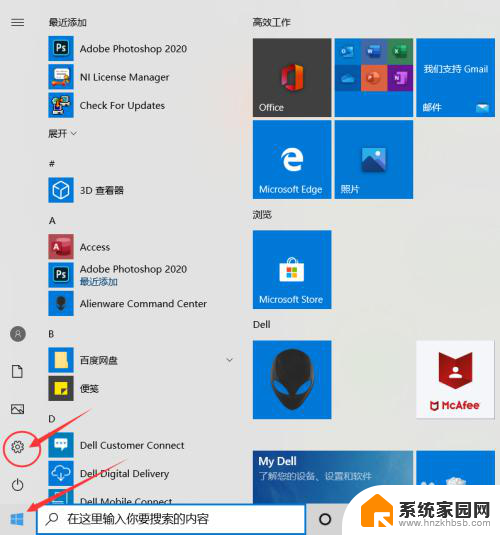
2.进入设置后点击“系统”
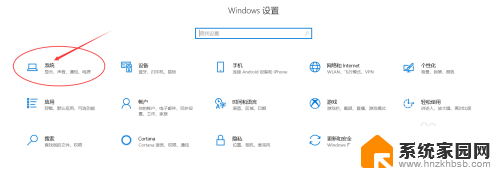
3.点击“投影到此电脑”。
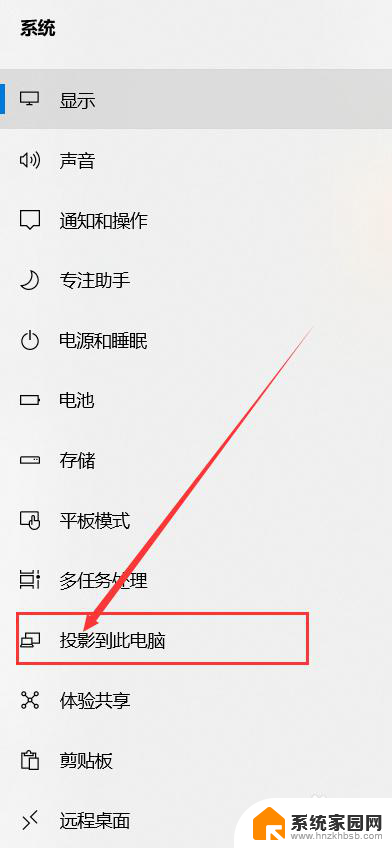
4.打开“所有位置都可用”。
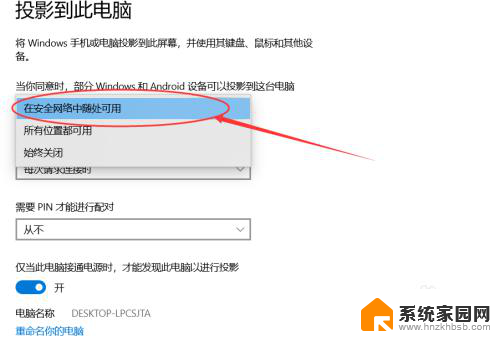
5.接下来设置手机。点击设置,进去后点击“更多连接”。
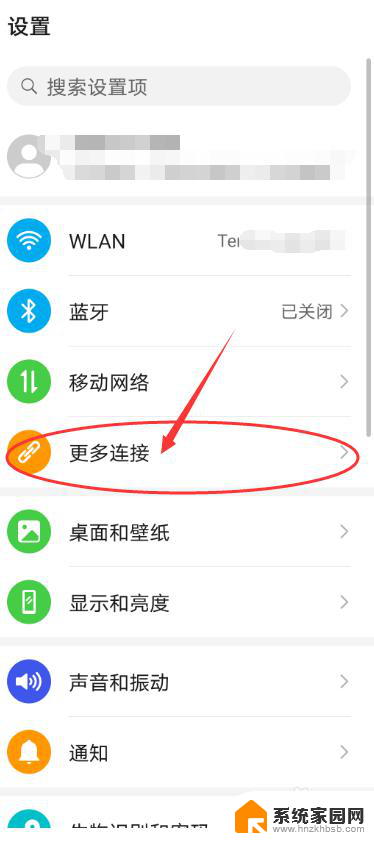
6.点击“手机投屏”。
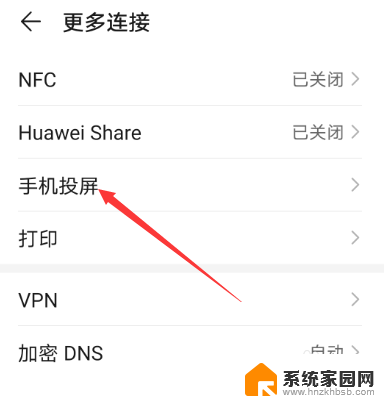
7.把“无线投屏”的开关打开。
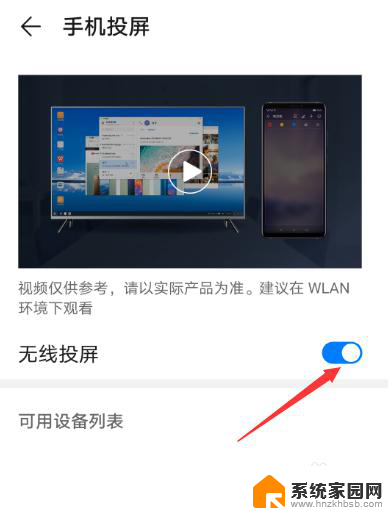
8.接下来可以看到可连接的之前设置好的电脑。
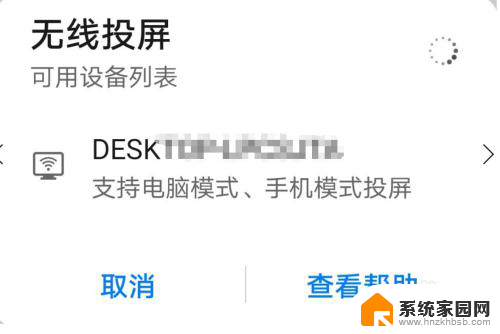
9.点击可连接的电脑后,电脑右下角出现连接提示。点击即可实现投屏到笔记本电脑上。
以上就是笔记本电脑如何将手机投屏的全部内容,如果你遇到了同样的问题,可以参考本文中介绍的步骤进行修复,希望这对你有所帮助。